यदि आप *Fortnite *की उच्च-ऑक्टेन दुनिया में गोता लगा रहे हैं, तो आपको पता चल जाएगा कि गेमप्ले कितना महत्वपूर्ण है। गरीब फ्रैमरेट्स एक रोमांचक मैच को एक निराशाजनक अनुभव में बदल सकते हैं। लेकिन डर नहीं, क्योंकि आपके पीसी सेटिंग्स को अनुकूलित करना आपके गेमप्ले को बदल सकता है। यहाँ * Fortnite * के लिए सर्वश्रेष्ठ पीसी सेटिंग्स के लिए एक व्यापक मार्गदर्शिका है, यह सुनिश्चित करने के लिए कि आप हमेशा अपने खेल के शीर्ष पर हैं।
Fortnite सर्वश्रेष्ठ प्रदर्शन सेटिंग्स
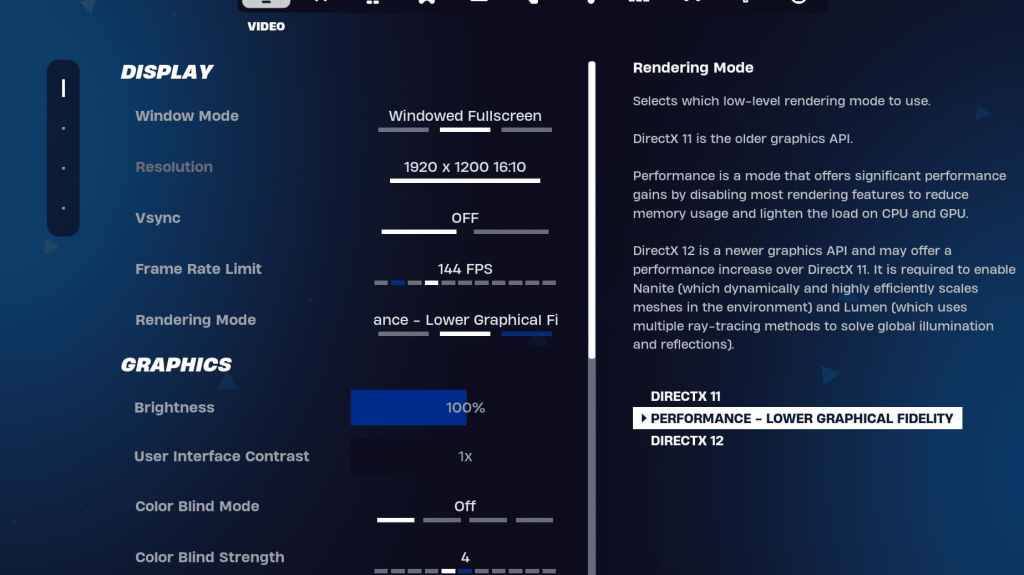
Fortnite में वीडियो सेक्शन को प्रदर्शन और ग्राफिक्स में विभाजित किया गया है, दोनों प्रदर्शन के लिए महत्वपूर्ण हैं। आइए डिस्प्ले सेटिंग्स के साथ शुरू करें:
| सेटिंग | अनुशंसित |
| विन्डो मोड | सर्वश्रेष्ठ प्रदर्शन के लिए फुलस्क्रीन। यदि आप अक्सर टैब करते हैं तो विंडो फुलस्क्रीन का उपयोग करें। |
| संकल्प | आपके मॉनिटर का मूल संकल्प (आमतौर पर 1920 × 1080)। यदि आप लो-एंड पीसी पर हैं तो इसे कम करें। |
| वि सिंक | इनपुट अंतराल से बचने के लिए। |
| फ्रेमरेट सीमा | अपने मॉनिटर की ताज़ा दर (जैसे, 144, 240) पर सेट करें। |
| प्रतिपादन विधा | अधिकतम एफपीएस के लिए प्रदर्शन मोड। |
रेंडरिंग मोड - जो चुनना है
Fortnite तीन रेंडरिंग मोड प्रदान करता है: प्रदर्शन, DirectX 11, और DirectX 12।
- DirectX 11 डिफ़ॉल्ट और पुराना विकल्प है, जिसे कोई प्रमुख प्रदर्शन मुद्दों के साथ स्थिरता के लिए जाना जाता है।
- DirectX 12 नया है, जो आधुनिक प्रणालियों पर प्रदर्शन को बढ़ावा देता है और बढ़ाया दृश्यों के लिए अतिरिक्त ग्राफिकल विकल्प है।
- प्रदर्शन मोड पेशेवरों के लिए विकल्प है, जो उच्चतम एफपीएस और सबसे कम इनपुट अंतराल प्रदान करता है, हालांकि दृश्य गुणवत्ता की कीमत पर।
संबंधित: Fortnite बैलिस्टिक के लिए सर्वश्रेष्ठ लोडआउट
Fortnite सर्वश्रेष्ठ ग्राफिक्स सेटिंग्स
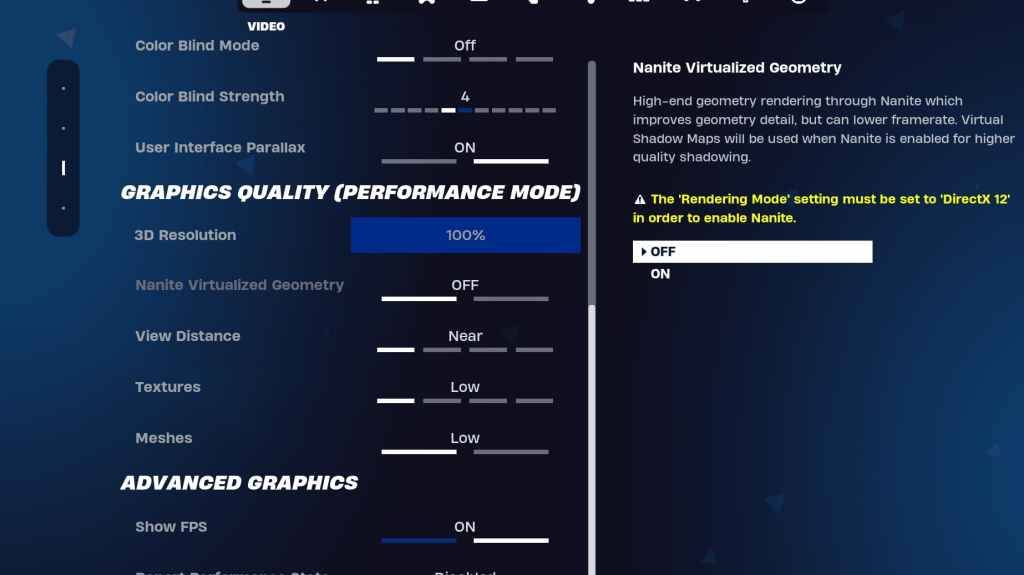
ग्राफिक्स सेटिंग्स एफपीएस को काफी प्रभावित करती हैं। यहां, आप संसाधन उपयोग को कम करने और फ्रेम जनरेशन को अधिकतम करने के लिए अपनी सेटिंग्स को कॉन्फ़िगर करना चाहेंगे:
| **सेटिंग** | **अनुशंसित** |
| गुणवत्ता पूर्व निर्धारित | कम |
| एंटी-अलियासिंग और सुपर रिज़ॉल्यूशन | एंटी-अलियासिंग और सुपर रिज़ॉल्यूशन |
| 3 डी संकल्प | 100%। लो-एंड पीसी के लिए 70-80% के बीच सेट करें। |
| Nanite वर्चुअल ज्यामिति (केवल DX12 में) | बंद |
| छैया छैया | बंद |
| वैश्विक चमक | बंद |
| कुछ विचार | बंद |
| दृश्य दूरी | महाकाव्य |
| बनावट | कम |
| प्रभाव | कम |
| प्रोसेसिंग के बाद | कम |
| हार्डवेयर किरण अनुरेखण | बंद |
| NVIDIA कम विलंबता मोड (केवल NVIDIA GPU के लिए) | पर+बूस्ट |
| एफपीएस दिखाओ | पर |
Fortnite सर्वश्रेष्ठ गेम सेटिंग्स
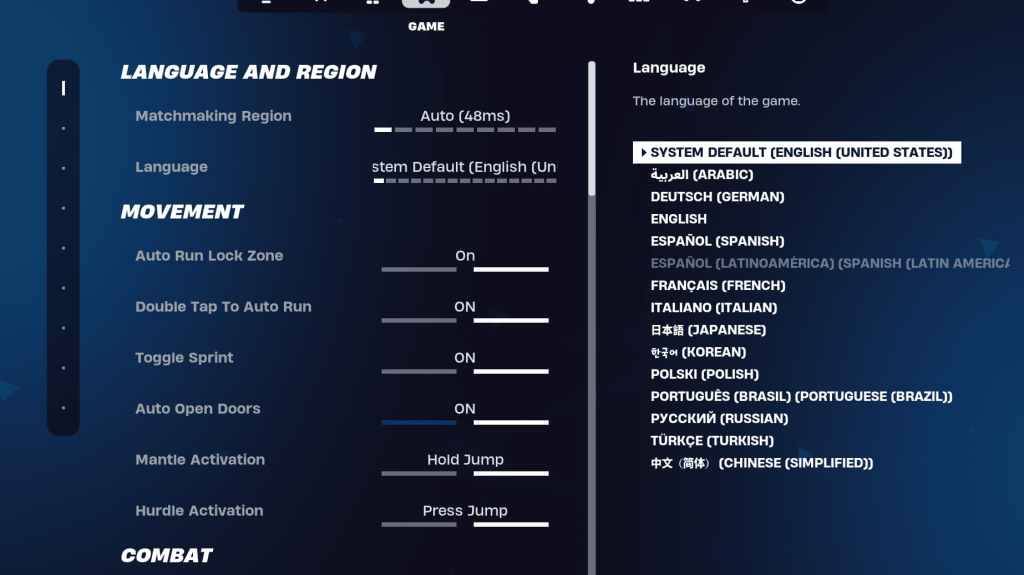
Fortnite सेटिंग्स में गेम सेक्शन FPS को प्रभावित नहीं करता है, लेकिन गेमप्ले के लिए महत्वपूर्ण है, विशेष रूप से संपादन, निर्माण और आंदोलन के लिए।
आंदोलन
- ऑटो ओपन डोर : ऑन
- डबल टैप टू ऑटो रन : ऑन (नियंत्रकों के लिए)
बाकी को डिफ़ॉल्ट सेटिंग्स पर छोड़ा जा सकता है।
लड़ाई
- पिकअप को स्वैप करें : पर (आप उपयोग कुंजी पकड़कर जमीन से हथियारों को स्वैप करने की अनुमति देता है)
- टॉगल लक्ष्यीकरण : व्यक्तिगत वरीयता (स्कोप करने के लिए पकड़ या टॉगल)
- ऑटो पिकअप हथियार : पर
इमारत
- बिल्डिंग चॉइस रीसेट करें : ऑफ
- पूर्व-संपादन विकल्प अक्षम करें : बंद
- टर्बो बिल्डिंग : ऑफ
- ऑटो-कन्फर्म संपादन : व्यक्तिगत वरीयता (यदि अनिश्चित दोनों का उपयोग करें)
- सरल संपादन : व्यक्तिगत वरीयता (शुरुआती के लिए आसान)
- सरल संपादित करने के लिए टैप करें : पर (केवल अगर सरल संपादन चालू है तो काम करता है)
ये सेटिंग्स गेम टैब में आवश्यक चीजों को कवर करती हैं, शेष की गुणवत्ता वाली जीवन सेटिंग्स होती हैं जो गेमप्ले या प्रदर्शन को प्रभावित नहीं करती हैं।
Fortnite सर्वश्रेष्ठ ऑडियो सेटिंग्स
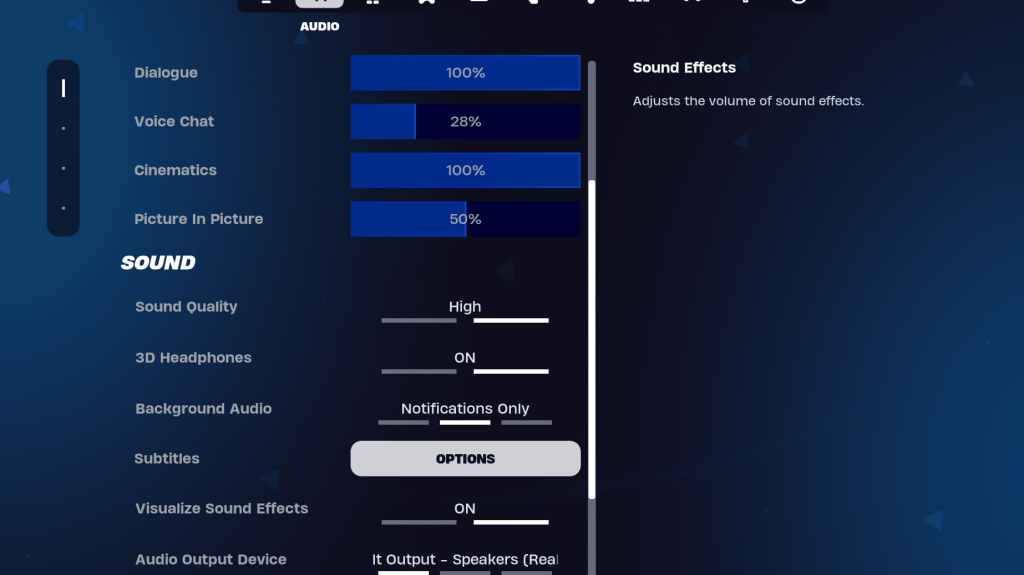
दुश्मन के नक्शेकदम पर सुनने से लेकर गनशॉट तक ऑडियो एक महत्वपूर्ण भूमिका निभाता है। डिफ़ॉल्ट सेटिंग्स आम तौर पर अच्छी होती हैं, लेकिन आप ट्विक करना चाह सकते हैं:
- 3 डी हेडफ़ोन : पर। यह Fortnite का स्थानिक ऑडियो है, जो दिशात्मक सुनवाई को बढ़ा सकता है। प्रयोग के रूप में यह विभिन्न हेडफ़ोन के साथ भिन्न हो सकता है।
- ध्वनि प्रभाव की कल्पना करें : पर। यह ध्वनियों के लिए दृश्य संकेत प्रदान करता है, जैसे कि नक्शेकदम या चेस्ट के लिए मार्कर।
संबंधित: Fortnite में Eula को कैसे स्वीकार करें
Fortnite सर्वश्रेष्ठ कीबोर्ड और माउस सेटिंग्स
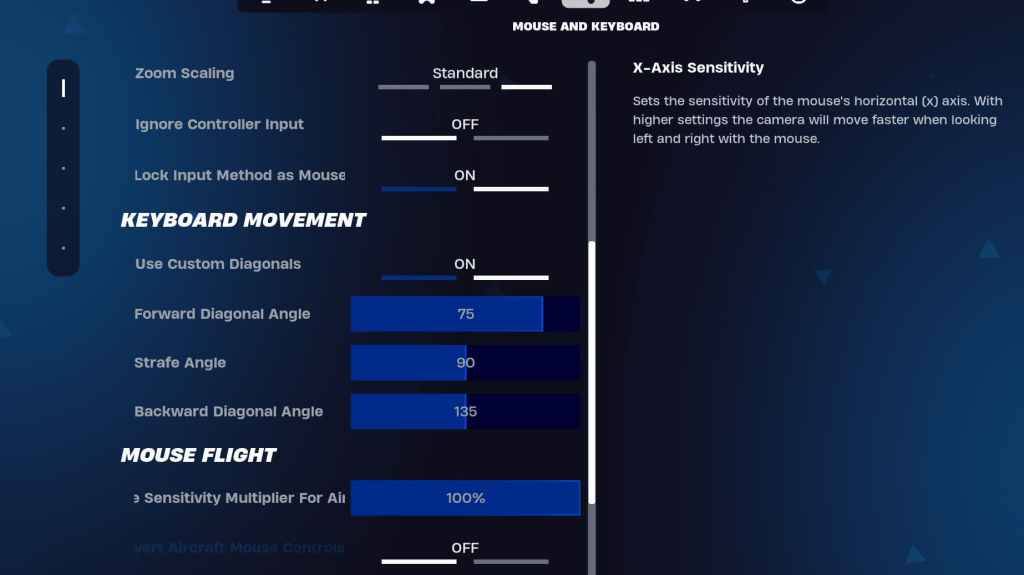
कीबोर्ड और माउस टैब वह जगह है जहाँ आप संवेदनशीलता और अन्य सेटिंग्स को ठीक करते हैं। आसन्न आपके बाइंड को कस्टमाइज़ करने के लिए कीबोर्ड कंट्रोल टैब है।
- X/y संवेदनशीलता : व्यक्तिगत वरीयता
- लक्ष्यीकरण संवेदनशीलता : 45-60%
- स्कोप संवेदनशीलता : 45-60%
- भवन/संपादन संवेदनशीलता : व्यक्तिगत वरीयता
कीबोर्ड आंदोलन
- कस्टम विकर्णों का उपयोग करें : पर
- फॉरवर्ड एंगल : 75-78
- स्ट्रैफ एंगल : 90
- पिछड़े कोण : 135
कीबाइंड के लिए, चूक के साथ शुरू करें और आवश्यकतानुसार समायोजित करें। कोई एक आकार-फिट-सभी समाधान नहीं है; यह सब व्यक्तिगत आराम के बारे में है। अधिक के लिए, सर्वश्रेष्ठ Fortnite KeyBinds पर हमारे गाइड की जाँच करें।
यह Fortnite के लिए सबसे अच्छी सेटिंग्स को लपेटता है। यदि आप Fortnite बैलिस्टिक के लिए तैयार हैं, तो सुनिश्चित करें कि आप इन सेटिंग्स को इष्टतम प्रदर्शन के लिए लागू करें।
Fortnite विभिन्न प्लेटफार्मों पर उपलब्ध है, जिसमें मेटा क्वेस्ट 2 और 3 शामिल हैं।

 नवीनतम डाउनलोड
नवीनतम डाउनलोड
 Downlaod
Downlaod

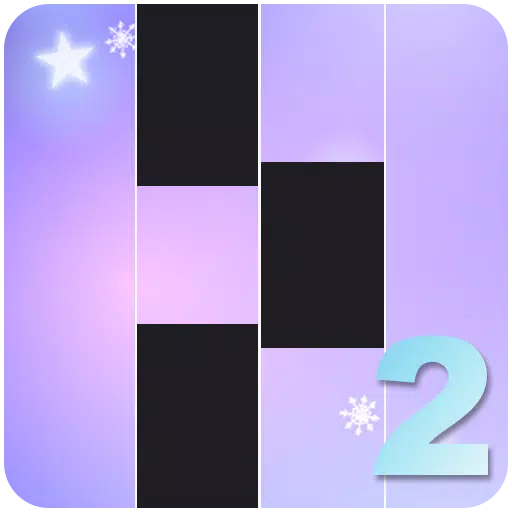

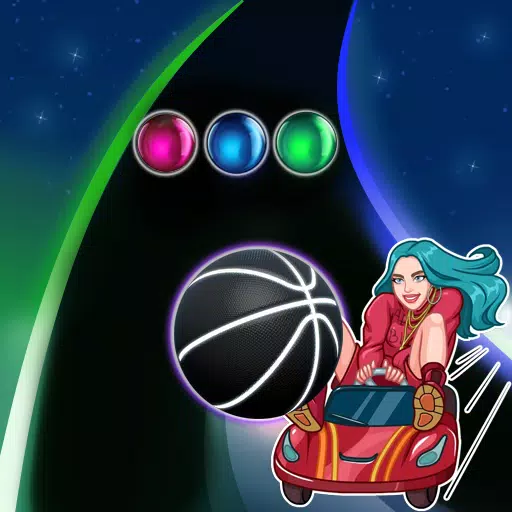
 मुख्य समाचार
मुख्य समाचार






![Cockham Superheroes – New Version 0.5.2 [EpicLust]](https://images.5534.cc/uploads/36/1719595948667ef3acb2d9e.jpg)


